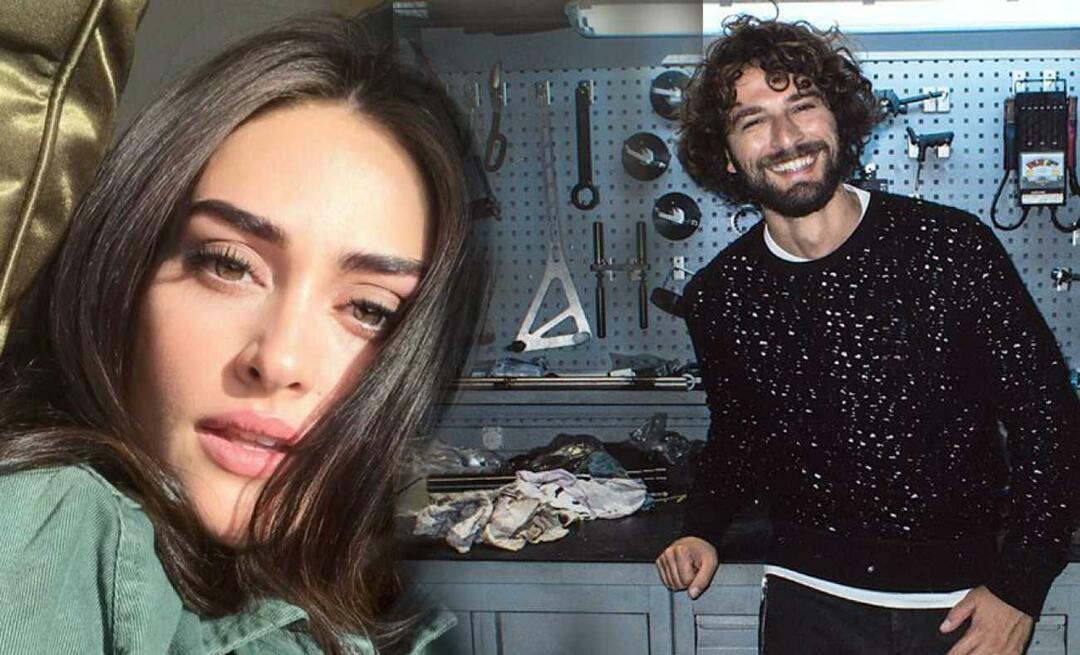قم بجذر جهاز Kindle Fire HD بنقرات قليلة
التليفون المحمول أضرم الأمازون جذر الروبوت / / March 17, 2020
لم يكن من المستغرب أن يكون جهاز Kindle FIre HD متجذرًا في غضون أسبوع من إطلاقه. وقد تتفاجأ عندما تكتشف أن الأمر ليس بهذه الصعوبة ويمكن أن يضيف الكثير من الوظائف إلى الجهاز ، على الرغم من أن ضمان Amazon قد لا يوافق.
قد يبدو تأصيل جهاز Kindle Fire HD عملية شاقة وفي البداية. ولكن الآن هناك طريقة سهلة لجذرها. بفضل كاتب نصوص رائع في XDA ، أصبح تأصيل جهاز أمازون اللوحي الجديد مجرد بضع نقرات وانتظار سلسلة من الخطوات الآلية. على عكس تأصيل النار أوقد الأصلي، هذه الطريقة لا تكسر بث الفيديو أو ميزات أمازون برايم الأخرى - على الأقل في الوقت الحالي.
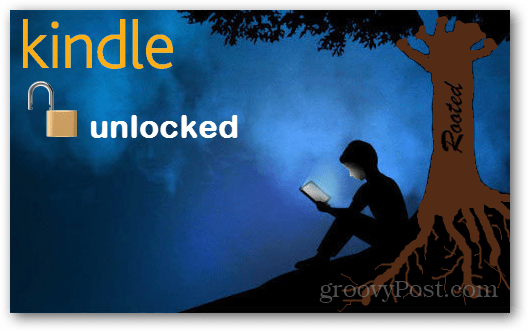
لماذا الجذر؟ سببان. الأول هو أنه يمكنك تشغيل تطبيقات معينة تتطلب الجذر لتقديم وظائف كاملة. مثال جيد على ذلك أفاست! امن الهاتف، الأمر الذي يتطلب الجذر لنصف ميزات الأمان للعمل. السبب الثاني للجذر ، هو أنه يمكنك تثبيت سوق Google Play وإحضار كل المحتوى الخاص بك من هناك إلى جهاز Kindle. وهذا يشمل تطبيقات Google الأخرى أيضًا ، مثل Gmail و Talk.
ملحوظة: سيمنع تأصيل جهاز Kindle بهذه الطريقة جهازك من التحديث تلقائيًا. لا يزال بإمكانك التحديث يدويًا عبر أمازون صفحة تنزيل التحديث اليدوي. هذه هي الخسارة الوحيدة في الوظائف التي لاحظتها حتى الآن.
الشروط:
- تم تمكين ADB (تصحيح أخطاء USB) على Kindle Fire HD
- يجب إعداد الكمبيوتر باستخدام برامج تشغيل Kindle Fire USB للاتصال بالجهاز
- تم توصيل جهاز Kindle Fire HD بالكمبيوتر عبر سلك USB
- تحميل QemuRoot
- تحميل Root_with_Restore
تم إنشاء أدوات الجذر هذه بواسطة Bin4ry و سباركيم 3 من مطوري XDA. إذا وجدت أنها مفيدة قد ترغب في شكرهم!
قبل أن نبدأ ، تأكد من توصيل Kindle Fire HD بكابل USB المتصل بجهاز الكمبيوتر الخاص بك.

للبدء ، تحتاج إلى استخراج أرشيفات QemuRoot و Root_with_Restore المضغوطة إلى أي مكان على الكمبيوتر تريده.
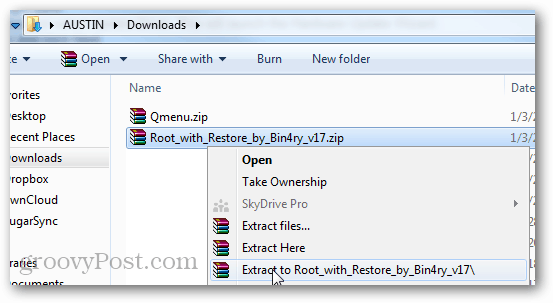
من حزمة Root_with_Restore افتح RunMe.bat كمسؤول.
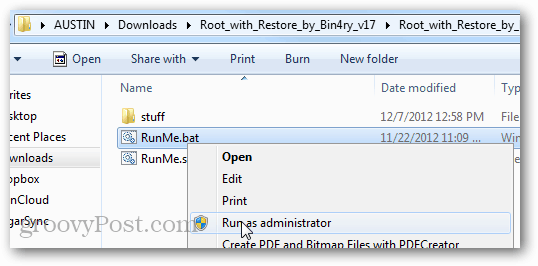
ملحوظة: إذا لم يظهر Kindle Fire ، فقد تحتاج إلى فتح مدير المهام (مفتاح التشغيل السريع لـ Windows: Ctrl + Shift + Esc) وإنهاء العملية على adb.exe.
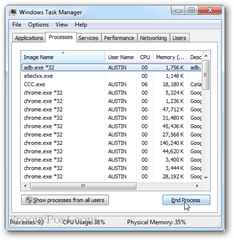
في نافذة موجه الأوامر الخضراء التي تظهر اكتب 1 ثم اضغط على Enter.
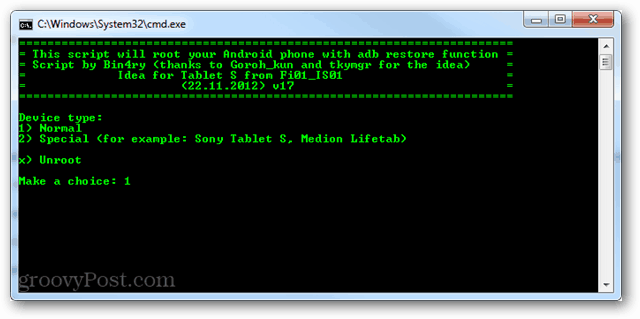
الآن اقفز فوق نار كيندل. يجب أن تتغير الشاشة وتظهر صفحة استعادة. اضغط على "استعادة بياناتي" اختيار.
سيحتاج جهاز Kindle Fire HD الآن إلى إعادة التشغيل مرتين.
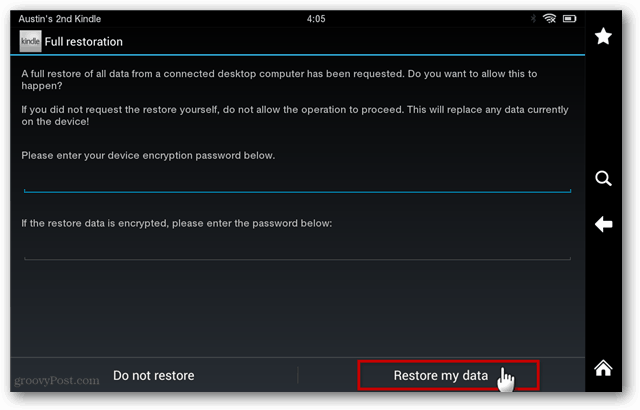
بعد إعادة التشغيل ، يجب أن يبدو Kindle Fire HD طبيعيًا مرة أخرى ، ويجب أن تقول نافذة الأمر Root_with_Restore أن كل شيء قد تم ، اضغط على أي مفتاح للمتابعة. اذهب إلى الرأس واضغط على مفتاح أو أغلقه. بعد ذلك نحتاج إلى تشغيل QemuRoot.
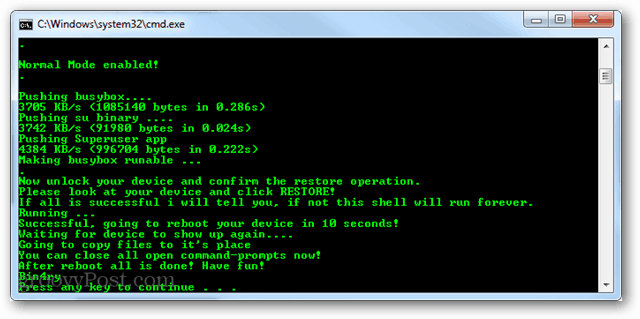
ضمن المجلد المستخرج ، قم بتشغيل RootQemu.bat كمسؤول.
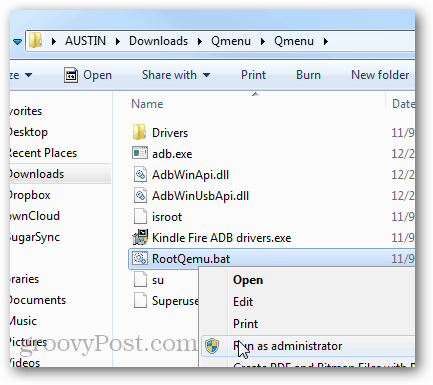
يجب فتح موجه. لبدء الجذر ، اضغط على 1 ثم اضغط على Enter على لوحة المفاتيح.
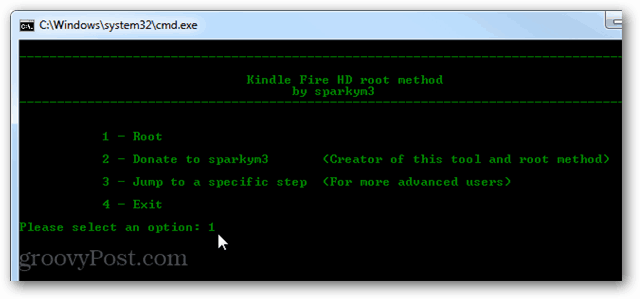
ستطلب منك الشاشتان الأوليان التأكد من تثبيت برنامج تشغيل ADB وأي شيء آخر ، يجب أن تكون قادرًا على تخطيها. ستعيد الشاشة الثالثة تشغيل Kindle Fire ، هذه هي الخطوة 1.
ستستغرق الخطوة 1 حوالي 30 ثانية حتى تنتهي ، ثم عليك الانتظار حتى يتم إعادة تشغيل جهاز Kindle. بعد الانتهاء من إعادة التشغيل ، اضغط على أي مفتاح على لوحة المفاتيح للمتابعة.
ملحوظة: تجنب الضغط على أي شيء مبكرًا لأنه سوف يستغرق وقتًا أطول.
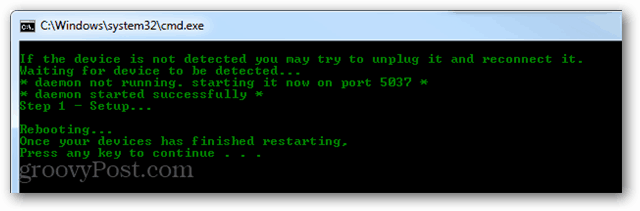
ستكون الخطوة 2 هي نفسها ، بمجرد الانتهاء من ذلك ، انتظر حتى تتم إعادة تشغيل الجهاز اللوحي تمامًا قبل لمس أي شيء.
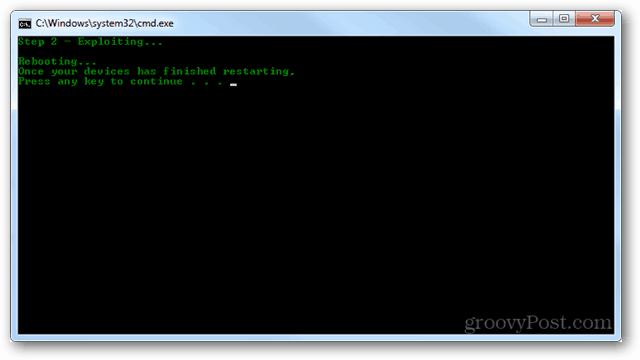
عند الاستمرار ، يجب إعادة تشغيل الجهاز اللوحي عدة مرات أثناء إعداد هذا. فقط كن صبورًا ، أعلم أن الانتظار من خلال شيء من هذا القبيل قد يكون صعبًا لأنك تريد استخدام الجهاز اللوحي الجديد اللامع ، ولكن الانتظار هو كل ما يمكننا القيام به في هذه المرحلة.
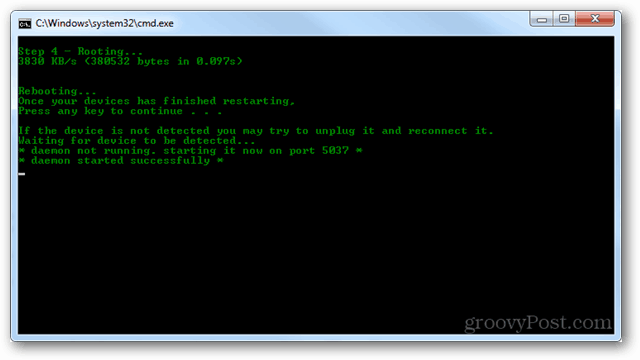
بعد الخطوة 4 ، سينتهي البرنامج النصي من التثبيت تمامًا وينبهك بأنك "لديك جذر!" هذا كل شيء ، انتهى ، كابيش؟
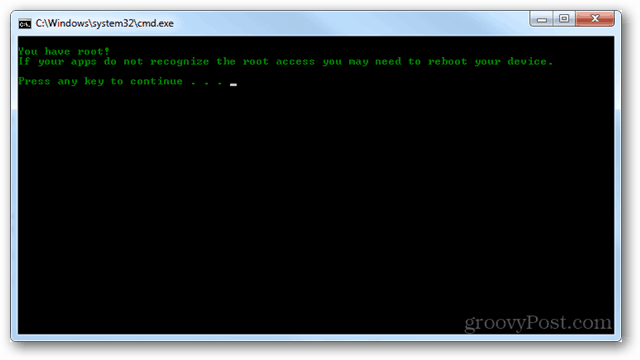
يمكنك أيضًا التحقق مرة أخرى من أن الجذر قد مر من خلال التحقق من التطبيق الجذر "Superuser" في درج تطبيق جهاز التطبيق. إذا كان هناك ، فهذا يعني أن الجذر كان ناجحًا.
ستحتاج إلى فتح تطبيق SuperUser يدويًا مرة واحدة على الأقل قبل أن تتمكن التطبيقات الأخرى من بدء سحب الطلبات منه.
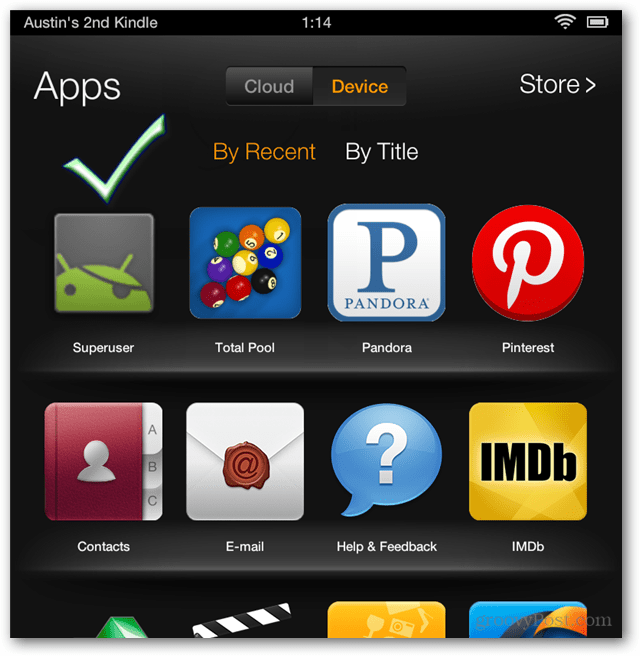
الآن جذر النار الخاص بك أوقد! استمتع باستخدام التطبيقات ذات الجذور ، وترقب دليلنا حول كيفية القيام بذلك تثبيت سوق Google Play على Fire HD.